 При помощи новой версии программы Вы сможете выявить и отреагировать на ситуации неслучайного отсутствия спроса, а также узнать о их влиянии на потери прибыли компании.
При помощи новой версии программы Вы сможете выявить и отреагировать на ситуации неслучайного отсутствия спроса, а также узнать о их влиянии на потери прибыли компании.
В таблице Заказа доступно цветовое выделение ячеек по определенным правилам – вы сможете быстро визуально найти позиции с минимальными остатками, объемом заказа больше заданного и т.п.
Forecast NOW! предупредит, если при заказе будут превышены складские ограничения зон хранения, также Вы сможете оценить риск просрочки товаров с заданным сроком годности.
Вы сможете узнать, как повлияли акции на оптимальный запас, каков объем заказа в упаковках и какими были продажи за выбранный последний период.
Также стала более удобной работа со вкладкой Акции.
Оглавление
-
Видео-уроки и курс обучения
- Цветовое выделение ячеек.
- Неслучайное отсутствие спроса.
- Зоны хранения.
- Прогноз просрочки товаров.
- Вкладка Заказ.
- Вкладка Анализ.
- Вкладка Параметры.
- Акции.
- Балансировка.
- Импорт данных.
- Автопилот.
- Ускорение работы программы.
Контакты специалиста техподдержки
По всем возникающим в ходе использования программы вопросам Вы можете обращаться к специалисту технической поддержки:
e-mail: support@forecastnow.ru
Skype: fnow.support
Общее описание изменений
Внимание! Перед обновлением сохраните (скопируйте на внешний носитель) вашу старую базу данных (.db) в целях повышения сохранности данных. Обновление производится следующим образом. Запустите установочный файл новой версии программы (предыдущая версия будет автоматически удалена с вашего компьютера). После установки запустите программу на той базе данных (хранилище), с которой вы работаете. Программа и данные будут обновлены.
Вам нужно проверить правильность сохранения формата импортируемых данных.
Для этого откройте обновленную программу, выберите файл для импорта истории продаж и нажмите «Указать формат истории продаж»
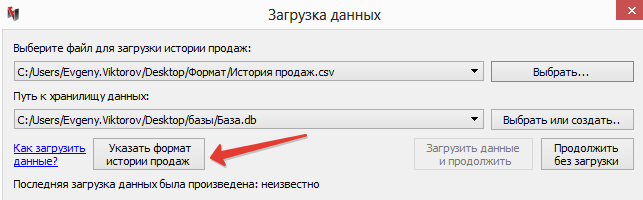
После этого в окне «Формат истории продаж» проверьте правильность соотнесения полей формата с указанными (чтобы не было написано «Неизвестно» и т.п.)
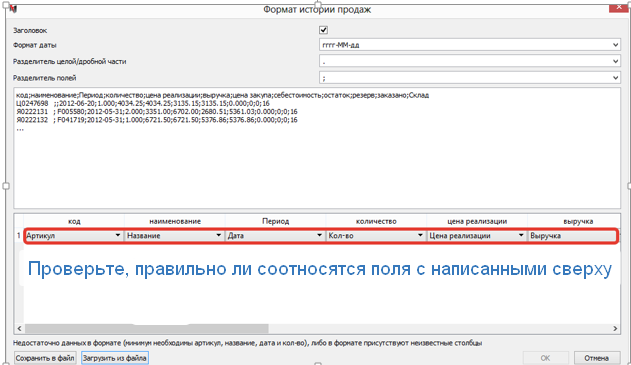
Убедитесь, что обновление прошло корректно. Для этого добавьте несколько ходовых позиций в отчет и сформируйте его. Если позиции не рассчитались, обратитесь в службу технической поддержки по адресу support@forecastnow.ru
Помогите нам сделать продукт лучше для вас
Пожалуйста, ответьте на несколько вопросов нашей анкеты, чтобы мы могли сделать продукт лучше для вас. Анкета доступна по ссылке ниже.
http://bit.ly/1iOIA0u
Видео-уроки и курс обучения
Видео-уроки и полный обзор по работе с программой доступны теперь из вашего меню Пуск. Нажмите кнопку Пуск -> Все программы -> ForecastNOW. Для просмотра необходимо интернет соединение.
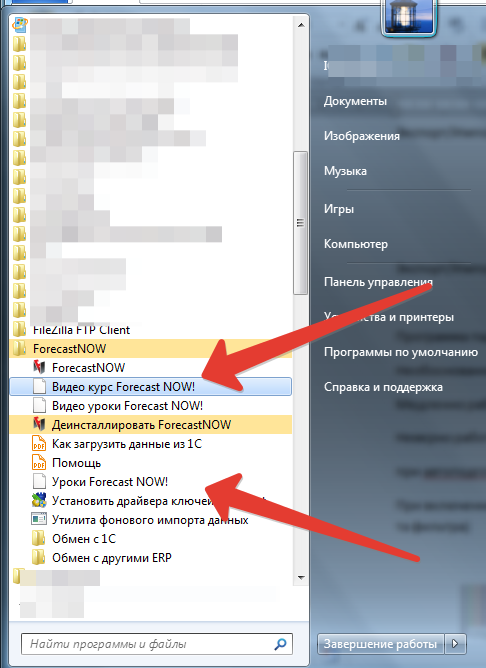
Цветовое выделение ячеек
Общая информация
В новой версии программы Вы можете создать цветовую схему для выделения ячеек таблицы заказа, согласно определенным правилам (например, выделить желтым цветом все позиции с объемом заказа больше 50, красным– минимальные остатки, и т.п.)
Для настройки цветового выделения воспользуйтесь меню «Вид», как показано на рисунке.
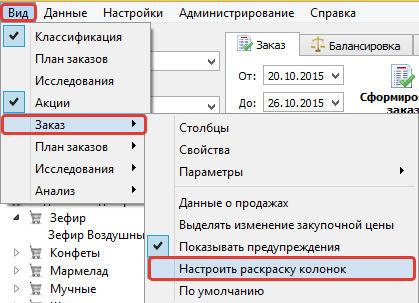
Далее Вам необходимо добавить схему (вы можете создать несколько схем и потом переключаться между ними, используя «сделать текущей») и создать для нее правила. Внутри одной цветовой схемы может быть несколько правил
Также схемы раскраски можно сохранять и загружать в файлы (чтобы например обмениваться между сотрудниками внутри компании)

Правила раскраски
При добавлении правила Вам представится возможность выбрать имя правила, имя колонки таблицы Заказа (на которую будет распространяться правило), тип правила и цвет отображения.
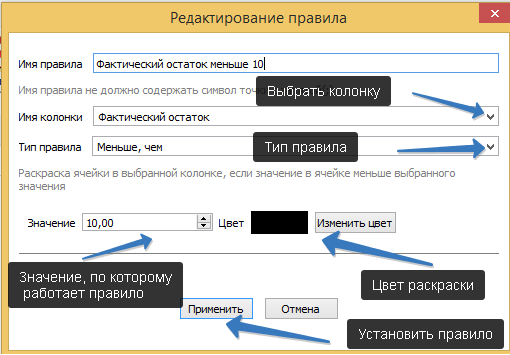
Раскраску можно применять по следующим правилам:
- Находить и раскрашивать минимальные значения колонки
- Находить и раскрашивать максимальные значения колонки
- Находить и раскрашивать значения колонки, меньше определенного числа
- Находить и раскрашивать значения колонки, больше определенного числа
- Находить и раскрашивать значения колонки, равные определенному числу
- Находить и раскрашивать значения колонки, содержащие определенной текст
- Красить всю колонку в определенный цвет
Пример использования
Раскрасим таблицу следующим образом:
- Найдем минимальные значения прогнозируемого остатка (по каким товарам возможен дефицит)
- Выделим максимальное значение суммы заказа – на какой товар из заказа потратится большее количество денег
- Выделим максимальное значение поля «Увеличено на» (при использовании увеличения заказа до заданных ограничений), чтобы знать, по какой позиции больше всего изменился объем заказа
- Выделим особые товары, например, содержащие в названии «Торт»

Вид таблицы заказа:
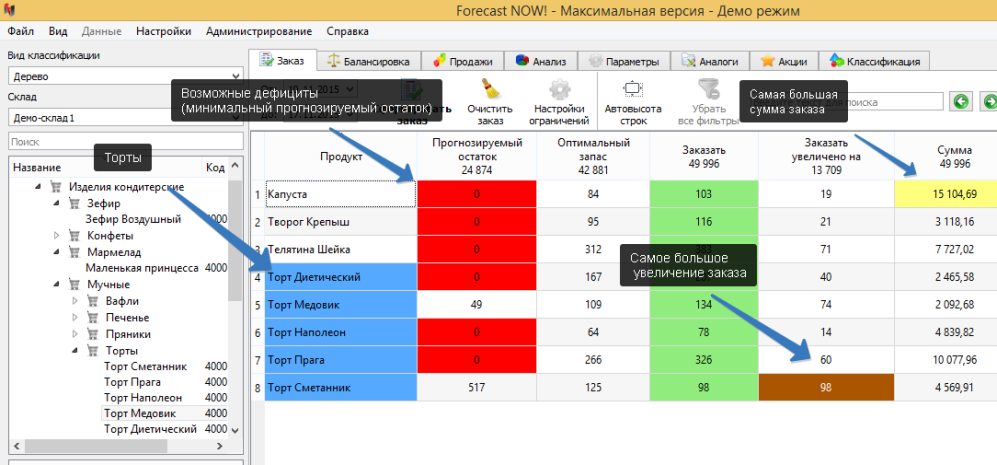
Неслучайное отсутствие спроса
Анализ
Представим ситуацию, что у Вас происходят продажи определенного товара каждый день и тут вы замечаете, что несколько дней продажи отсутствовали, но не потому что данного товара не было на остатках, а по непонятной причине. Так появляется неслучайное отсутствие спроса (Н.О.С.).
В новой версии программы Вы можете анализировать, возникали ли в прошлом периоде ситуации неслучайного отсутствия спроса (Н.О.С.) (товар был на складе, но продаж не было, так как он не был выложен на полки, не был приклеен ценник и тому подобное)
Анализ ситуаций производится в Анализ – Н.О.С.
Нужно добавить товары (группы товаров), задать порог анализа (от 1% до 5%)
Допустим, что 98% продаж приходятся на ежедневные продажи, продажи через день составили 2% от всех продаж, что будет являться порогом для анализа. В Н.О.С. попадут все продажи, частота которых нетипична (по порогу 2%).
Будут рассчитаны:
- Общее кол-во дней с неслучайным отсутствием спроса
- Упущенный спрос из-за Н.О.С. в денежных и натуральных единицах
- Число периодов Н.О.С.
- Средняя продолжительность периодов Н.О.С.
- Последний период Н.О.С.
Вы можете увидеть позиции, по которым потерян большой объем выручки (через сортировку упущенного спроса), также те позиции, которые сейчас не продаются из-за Н.О.С. (если последний период Н.О.С. приходится на текущую дату.
Таким образом, вы сможете узнать о неэффективной работе сотрудников, ответственных за выкладку товаров в конкретной торговой точке
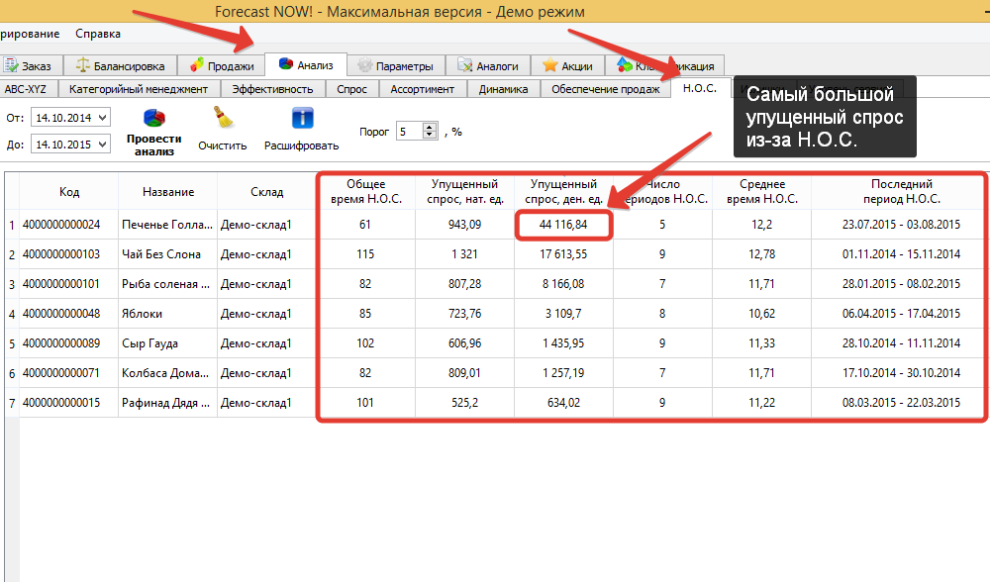
Продажи
Наглядно посмотреть периоды неслучайного отсутствия спроса можно на вкладке «продажи», «включив» соответствующий график: промежутки с Н.О.С. будут окрашены фиолетовым цветом
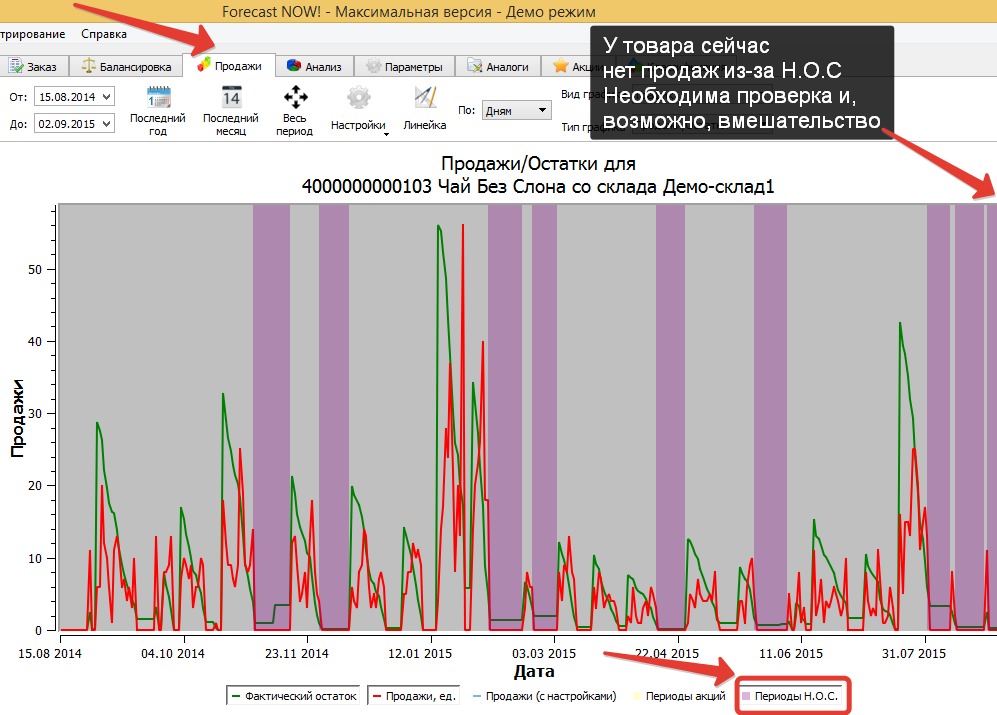
Исходя из графика можно увидеть, что имеется ситуация неслучайного отсутствия в текущий момент –требуется проверка и вмешательство, чтобы не упустить продажи
Зоны хранения
Функционал доступен только в максимальной версии!
В новой версии программы Вы можете создать несколько зон хранения на Вашем складе, указать для них стоимость хранения за единицу веса ИЛИ объема, а также вместимость этой зоны.
При этом программа предупредит о возможном переполнении зоны хранения, а также рассчитает оптимальный уровень сервиса с учетом стоимости хранения.
Функционал необходим, если у Вас на складе есть несколько зон хранения со своей стоимостью и вместимостью.
Создание зоны хранения
Зоны хранения создаются в Настройки – Зоны хранения
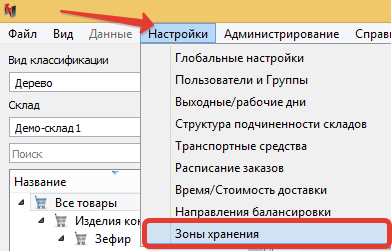
Далее Вам необходимо задать все зоны хранения на складах:
- Стоимость хранения за единицу веса ИЛИ за единицу объема
- Вместимость зоны хранения в единицах веса/объема
Важно!: стоимость хранения должна быть задана или за единицу веса, или за единицу объема – одновременно и то другое задавать не имеет смысла.
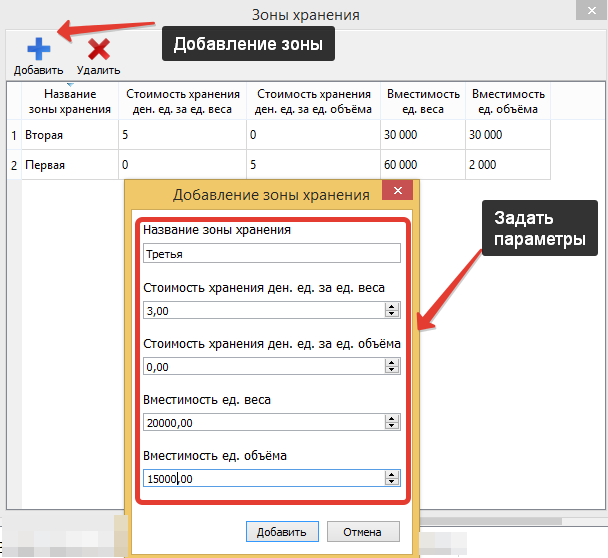
После этого необходимо задать товарам соответствующий параметр «Зона хранения» в Параметры – основные
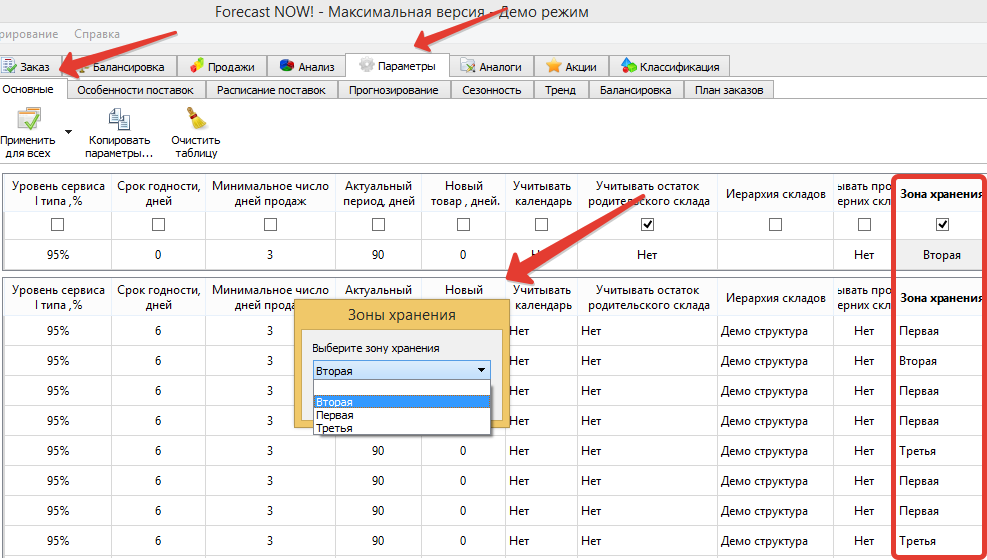
Учет стоимости хранения при определении оптимального уровня сервиса
Зоны хранения учитываются при расчете оптимального уровня сервиса
Согласно заданным параметрам стоимости хранения в зоне хранения программа рассчитывает стоимость хранения различных объемов товара.
Затраты на хранение показываются в столбце «стоимость хранения».
Эти затраты суммируются с потенциальными потерями от дефицита, потерями от возможности альтернативного использования денежных средств и потерями от просрочки срока годности товаров. Оптимальным считается уровень сервиса, при котором суммарные потери минимальны
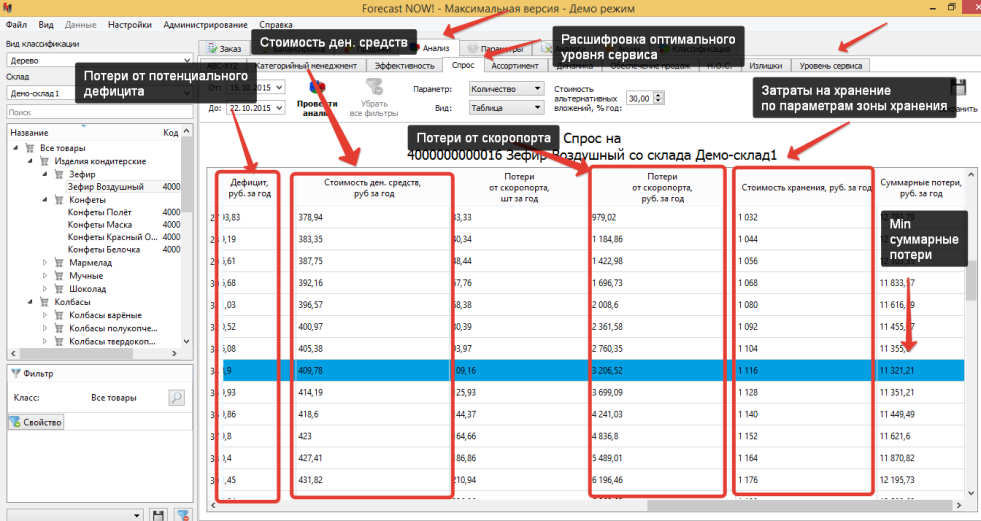
Учет ограничений зоны хранения при Заказе
При формировании Заказа будут учтены ресурсные ограничения зоны хранения: если общий объем или вес товара будет превышать максимальный объем/вес зоны хранения, то пользователю будет высвечено предупреждение о переполнении зон(ы) хранения.
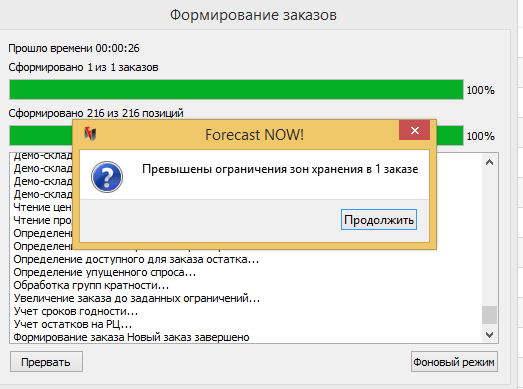
Далее будут предоставлены точные данные по возможному переполнению:
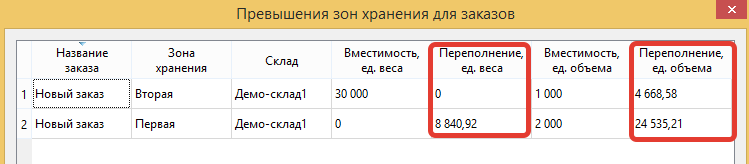
Данные о формировании заказа с превышением ограничений будут записаны в журнал пользователя (если он включен)
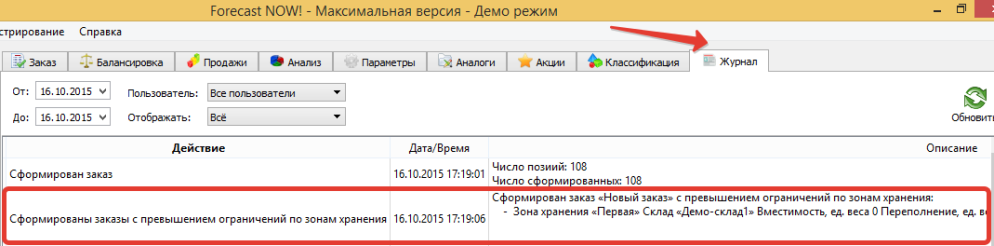
Таким образом, при формировании заказов Вы сможете учесть складские ограничения и не заказать товара больше, чем вмещает ваш склад.
Прогноз просрочки товаров
В новой версии программы Вы можете оценить возможные потери от просрочки срока годности товара за год (в шт., ден.ед., упаковках – при заданной кратности)
По товарам должен быть задан срок годности из Параметры – Основные
Программа оценит риск того, что срок годности некоторого объема товаров при определенном уровне запасов истечет.
Расчеты производятся:
Во вкладке Заказ
Для этого нужно поставить галочки в соответствующих полях Вид-Заказ-Столбцы
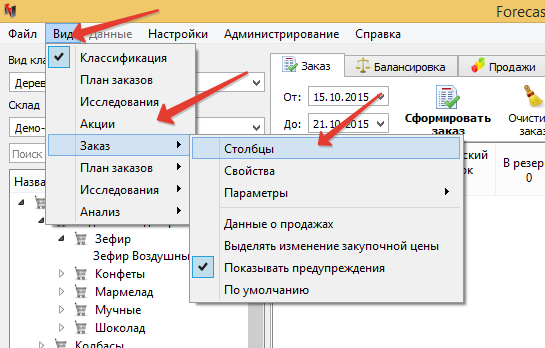
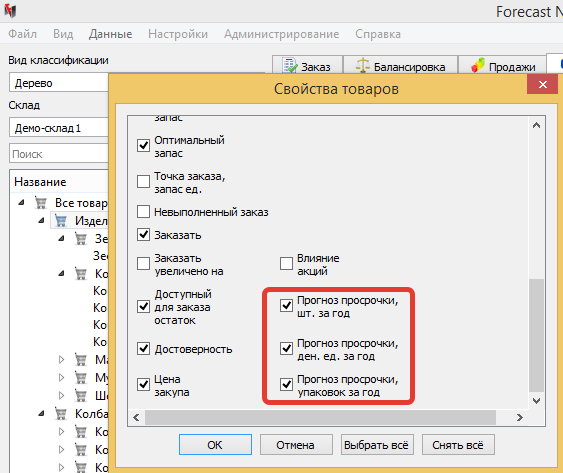
В таблице заказа будут рассчитаны прогнозы возможной просрочки товара при заданном уровне сервиса в Параметры – Основные
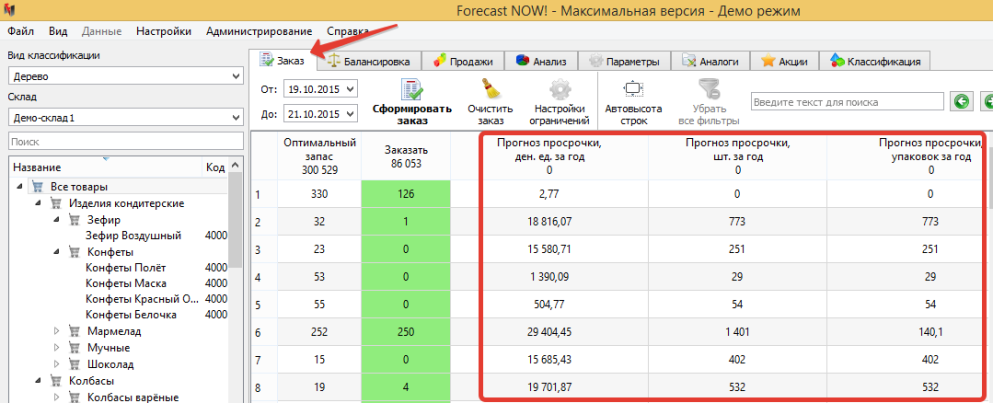
Во вкладке Анализ – Уровень сервиса
Во вкладке Анализ – Уровень сервиса также будут отображены прогнозы просрочки товара за год.
Но в этом случае прогноз просрочки строится при ОПТИМАЛЬНОМ, а не заданном уровне сервиса
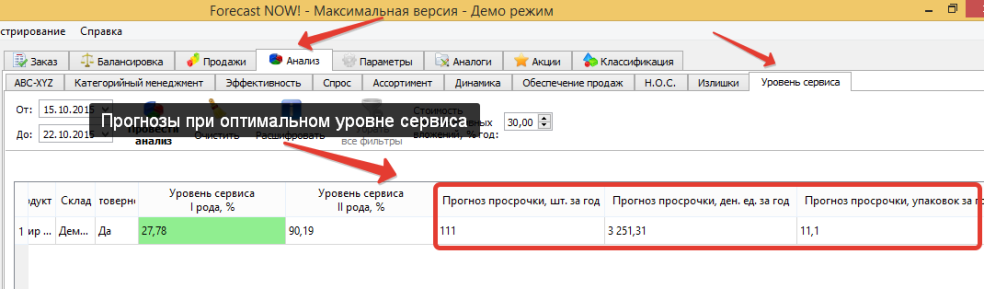
Вкладка Заказ
Новые столбцы таблицы Заказа
Заказать (упаковок)
Теперь Вы сможете узнать, сколько упаковок программа рассчитала к Заказу. Для этого у вас должна быть задана кратность на вкладке Параметры – основные
"Заказать (упаковок)" = "Заказать" / "Кратность"
Для того, чтобы это поле отображалось необходимо его «включить» в Вид-Заказ-Столбцы
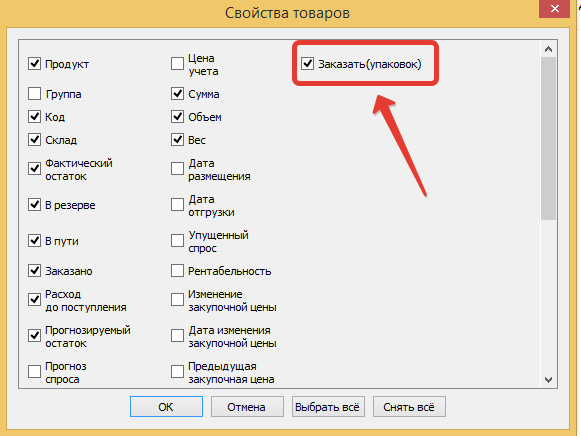
Также общее количество упаковок по всему заказу будет отображено в статус-строке Заказа
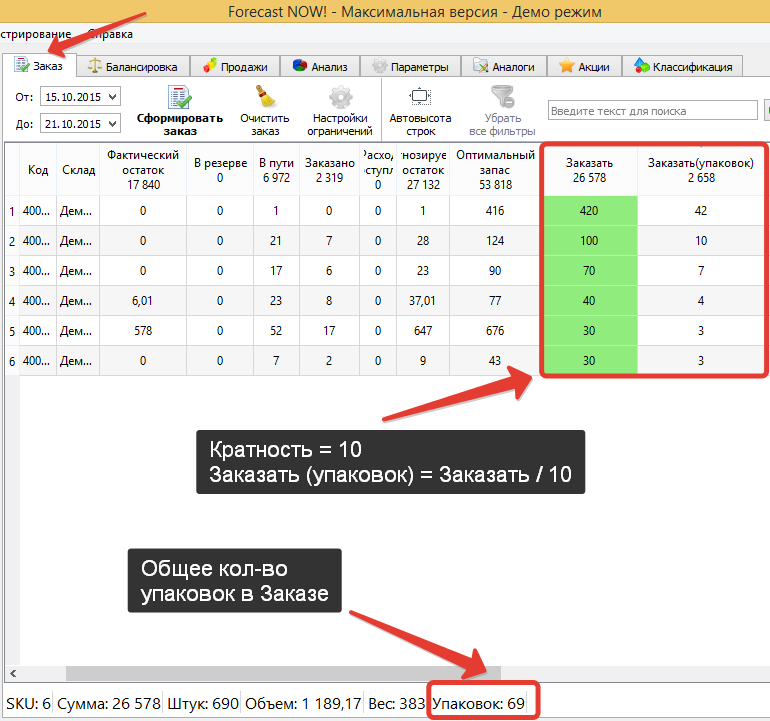
Влияние акций
В новой версии программы Вы можете увидеть, как маркетинговые акции повлияли на объем оптимального Запаса (насколько сильно он изменился)
Для это Вам «включить» столбец «Влияние акций» в Вид - Заказ – Столбцы
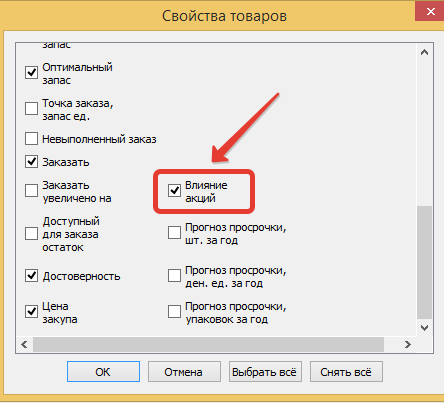
Влияние акций (как прошлых, так и будущих) будет отображено в соответствующем столбце таблицы заказа
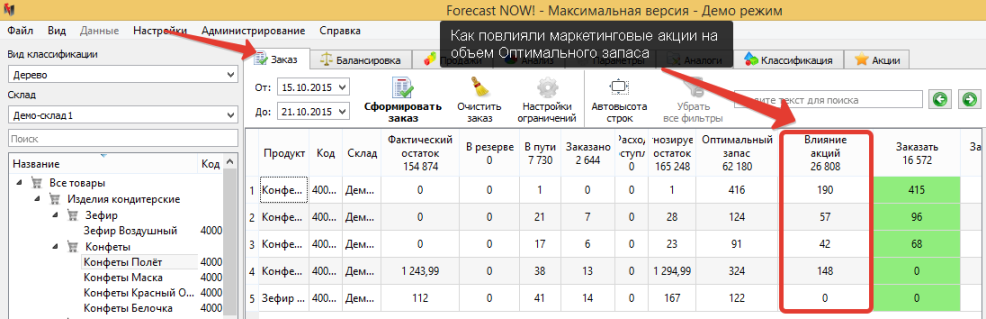
Данные о продажах
В новой версии программы Вы можете отобразить в таблице заказа данные о продажах за любой нужный Вам промежуток (необходимое число дней, недель, месяцев)
Функционал позволит Вам оценить корректность расчетов программы.
Вам нужно задать соответствующие данные в Вид-Заказ-Данные о продажах
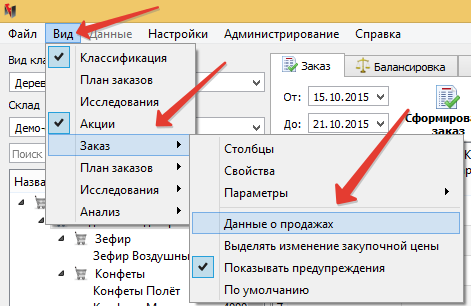
В открывшемся окне Вам нужно задать нужные промежутки, продажи за которые будут показаны.
Помимо этого, вы можете выводить следующие коэффициенты:
- Средний интервал между продажами
- Коэффициент вариации интервалов между продажами
- Коэффициент вариации продаж
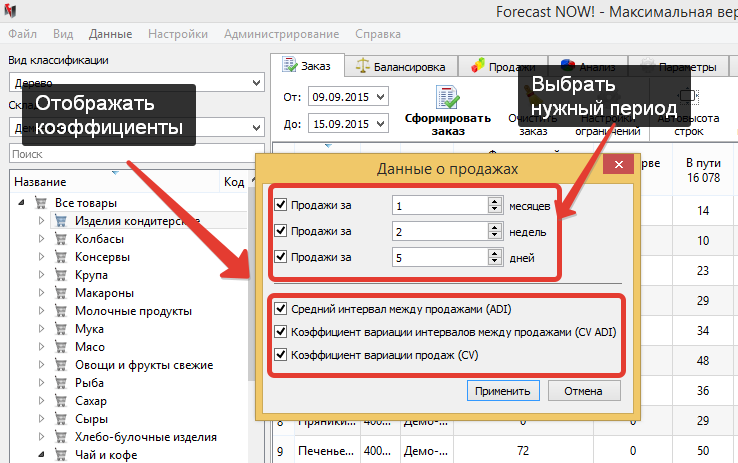
Необходимо обратить внимание на важные позиции с большими коэффициентами вариации.
Данные по продажам и рассчитанным коэффициентам будут отображены в таблице заказа:
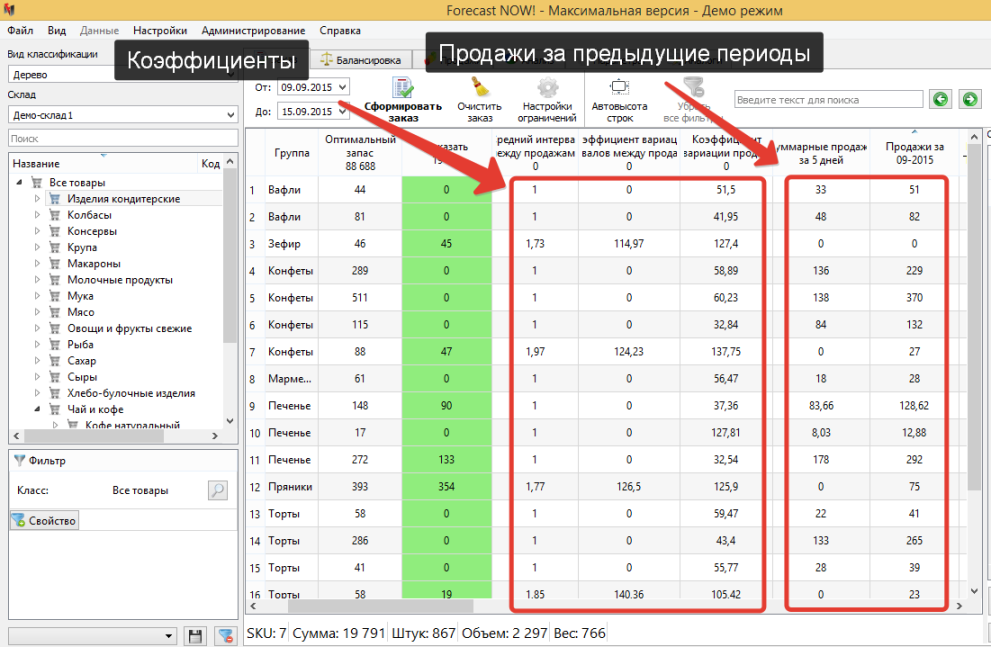
Статус-строка Заказа
Данные по Объему заказа в Статус-строке теперь отображаются до второго знака после запятой для большей точности
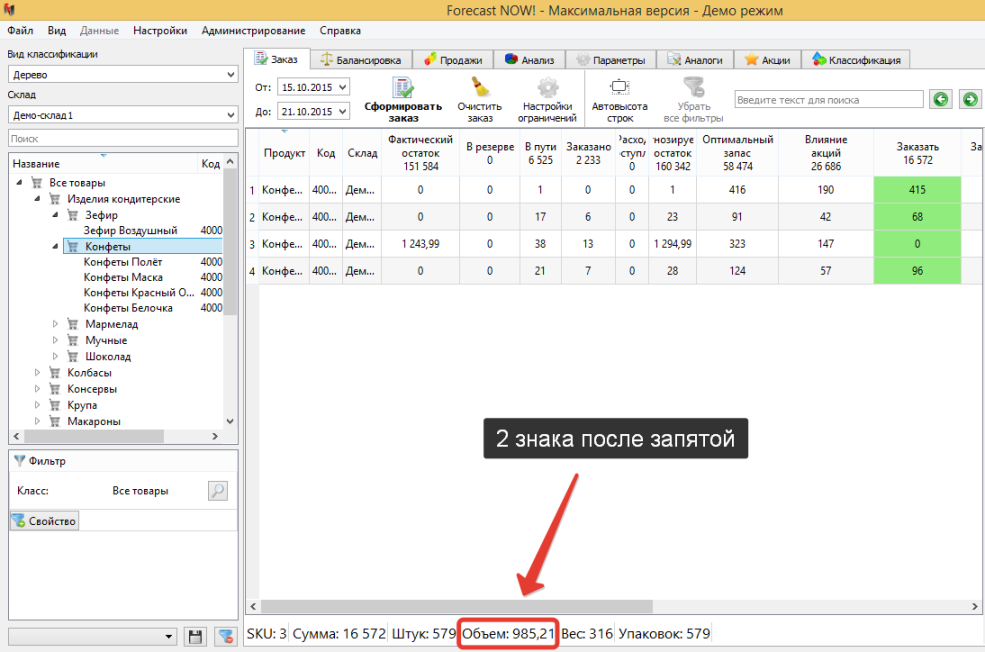
Точка заказа
Улучшена точность расчета Заказа при использовании параметра «Точка заказа» из Параметры – Основные
Учет остатка родительского склада
Произведено усовершенствование учета остатка родительского склада, при использовании иерархии складов.
Теперь, при сложной структуре складов и учете остатка родительского склада (Параметры – Основные – Учитывать остаток родительского склада), учитываются товары В пути и В размещенных заказах, для родительского склада, что позволит принять во внимание тот товар, который еще не поступил на склад, но поступит и его можно расходовать (раньше учитывался только текущий остаток).
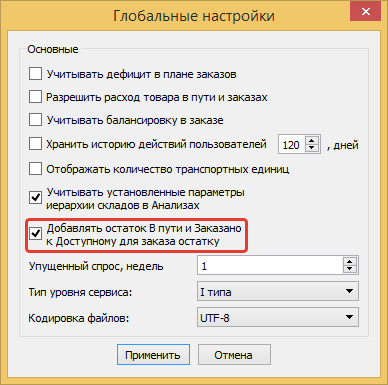
Вкладка Анализ
Эффективность
Упущенная прибыль
В Анализ-Эффективность теперь отдельно рассчитываются упущенная из-за дефицита выручка и упущенная прибыль. Это важно для товаров с высокой наценкой (упущенный спрос по ним по сравнению с другими позициями может быть не слишком большим, в то время как упущенная прибыль может сильно повлиять на общую прибыль)
Упущенный спрос, ден.ед. = Средний спрос * Дефицит, дней * Последняя ненулевая цена реализации
Упущенная прибыль, ден. ед. = Средний спрос * Дефицит дней * (Последняя ненулевая цена реализации – МАКС(Последняя ненулевая цена закупа, Последняя ненулевая цена учетная)).
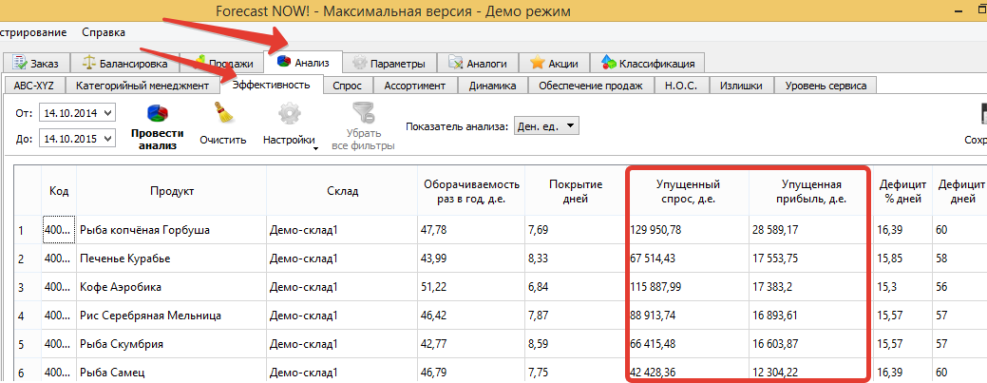
Разделение Анализ – упущенный спрос и Анализ - упущенная прибыль
Даты в анализе эффективности
Анализ эффективности проводится только по историческим (прошлым) данным.
Дату От Анализа нельзя выставить раньше минимальной даты в базе, Дату До – больше максимальной
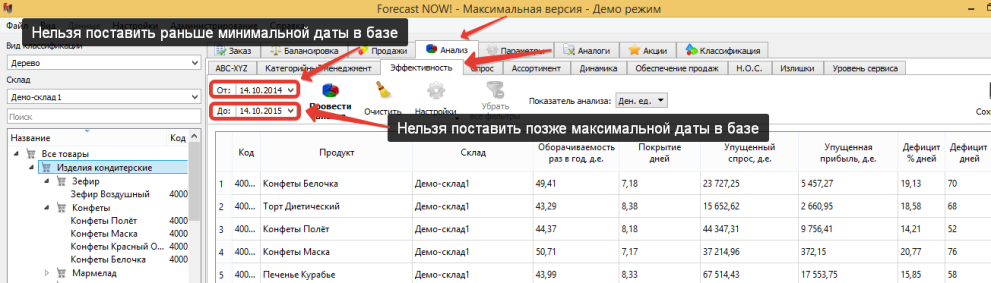
Оптимальный запас на норму складского запаса
При расчете сверхзапасов помимо них самих выводится оптимальный запас на норму складского запаса (фактически Сверхзапас = Фактический остаток – Оптимальный запас на норму складского запаса)
Норма складского запаса задается в Параметры-Балансировка
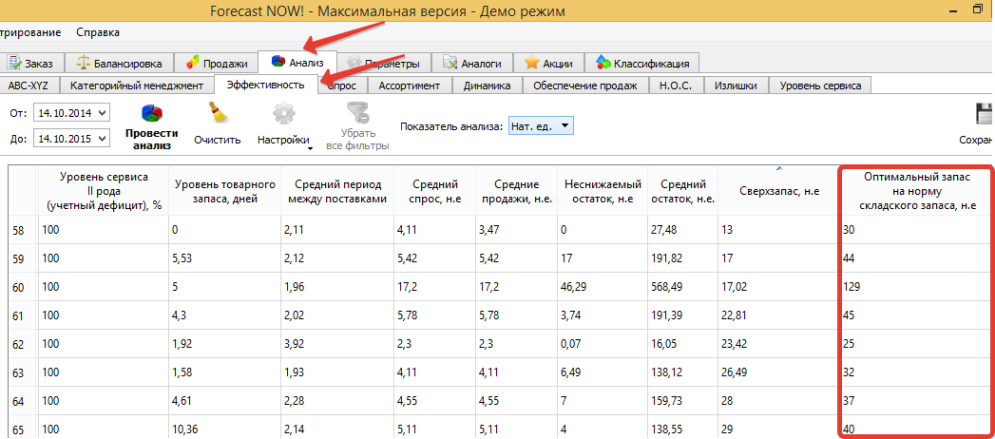
Сохранение графиков в формате изображения
Для удобства пользователя результаты анализов ABC, излишков и категорийного менеджмента можно сохранить в формате изображения (jpg, png, bmp)
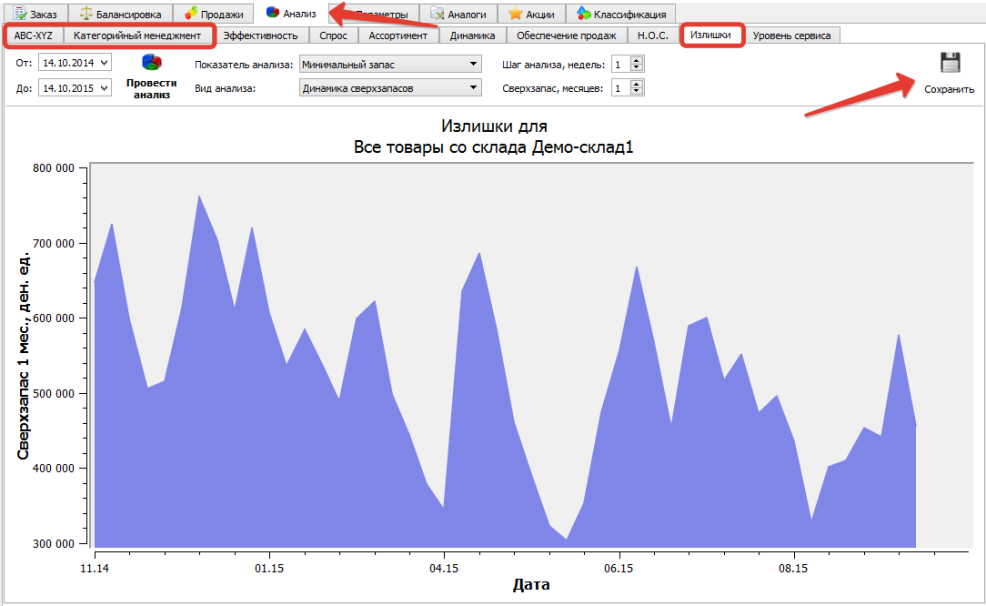
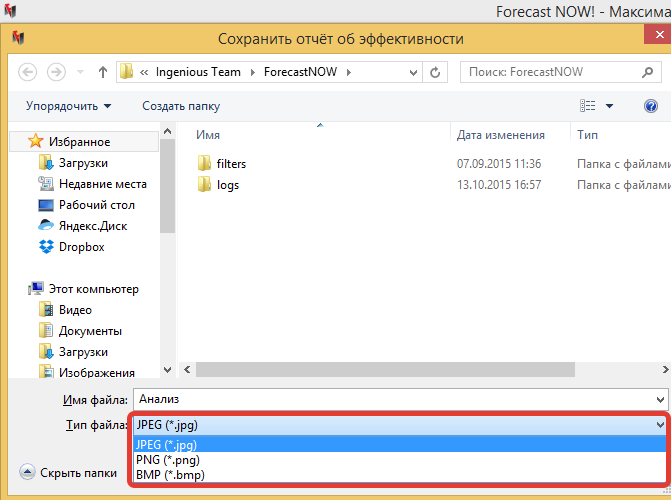
Вкладка Параметры
Ускорение записи
Сезонность
Расчет коэффициентов по выбранным позициям
В новой версии программы Вы можете добавить товары в таблицу с сезонностью, выбрать нужные (через клавишу Ctrl или Shift) и при помощи контекстного меню (вызывается правой кнопкой мыши) рассчитать показатели сезонности для выбранных товаров – сезонность будет рассчитана по каждому товару в отдельности.
Данную возможность можно применять, если продажи товара близки к ежедневным.
Также это может потребоваться, если внутри группы товаров из классификации есть товары с сезонностью, сильно отличающуюся от сезонности всей группы
Важно – при нескольких выбранных товарах для расчета сезонности при вызове контекстного меню курсор мыши должен стоять на одной из выбранных позиций.
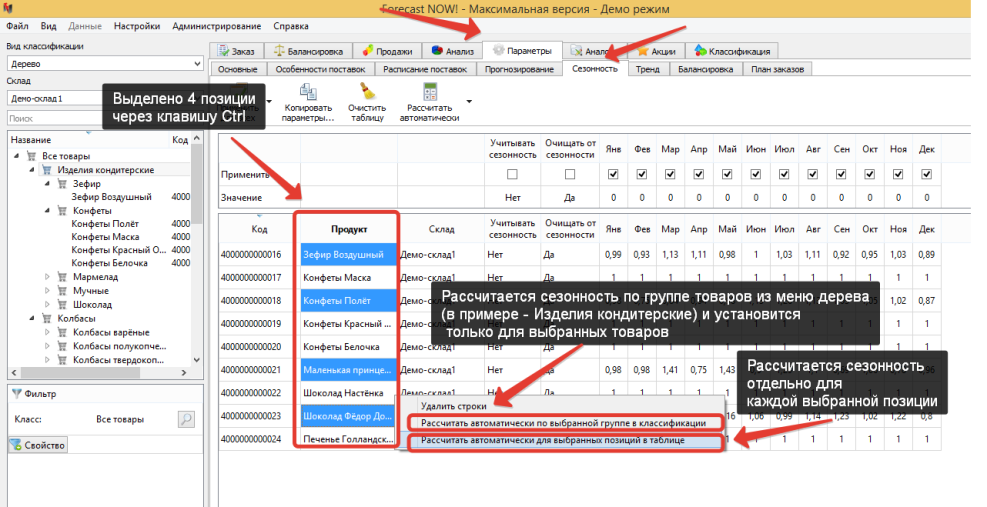
Пример:
- Добавляется группа товаров в таблицу с сезонностью
- Выделяются товары с похожей сезонностью
- По выбранным товарам рассчитывается сезонность по выбранной группе
- Эти позиции удаляются из таблицы
- Выделяются позиции с сезонностью, сильно отличающуюся от групповой (рассчитать автоматически по выбранной группе в классификации»)
- По этим позициям сезонность рассчитывается отдельно по каждой («рассчитать автоматически для выбранных позиций в таблице»
Достаточность данных
При заданных аналогах при определении достаточности данных для расчета сезонности (2 года) учтется история продаж аналогов.
В новой версии программы появилась возможность сохранять параметры для отдельных складов.
Теперь можно сохранить параметры для какого-то конкретного склада или для нескольких, что улучшает мобильность программы.
Пользователь выбирает стандартный пункт "сохранить параметры". Предлагается выбрать склады из стандартного диалога выбора складов. Так же можно отметить галочкой "только для товаров из классификации"(выгружаем параметры для товара только если его артикул есть в классификации).
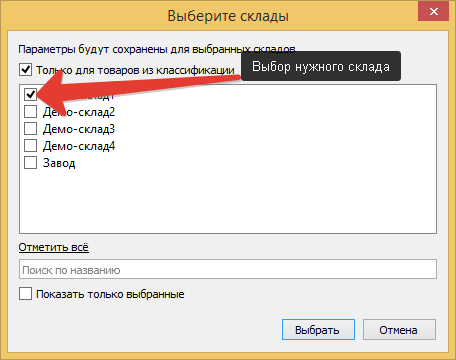
По умолчанию выбраны все склады.
Акции
Дефицитные акции
Если период акции попадает на период дефицита, то
1. При расчете коэффициента акции в прошлом периоде будет отображено соответствующее предупреждение (восклицательный знак в желтом треугольнике):
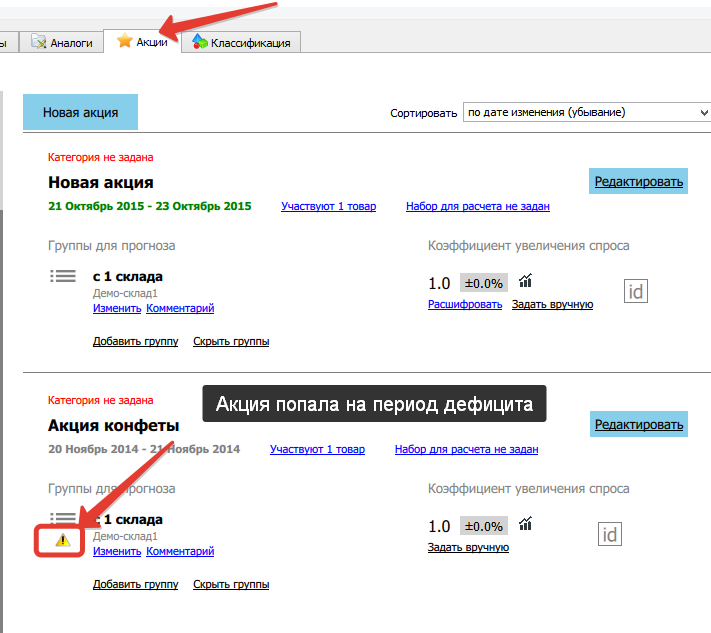
2. При прогнозировании коэффициента акции для расчета не будут взяты акции с количеством дефицитных дней больше 70% от периода акции
Сохранение акций
Вы можете сохранить акции в формате Excel c помощью соответствующей кнопки:
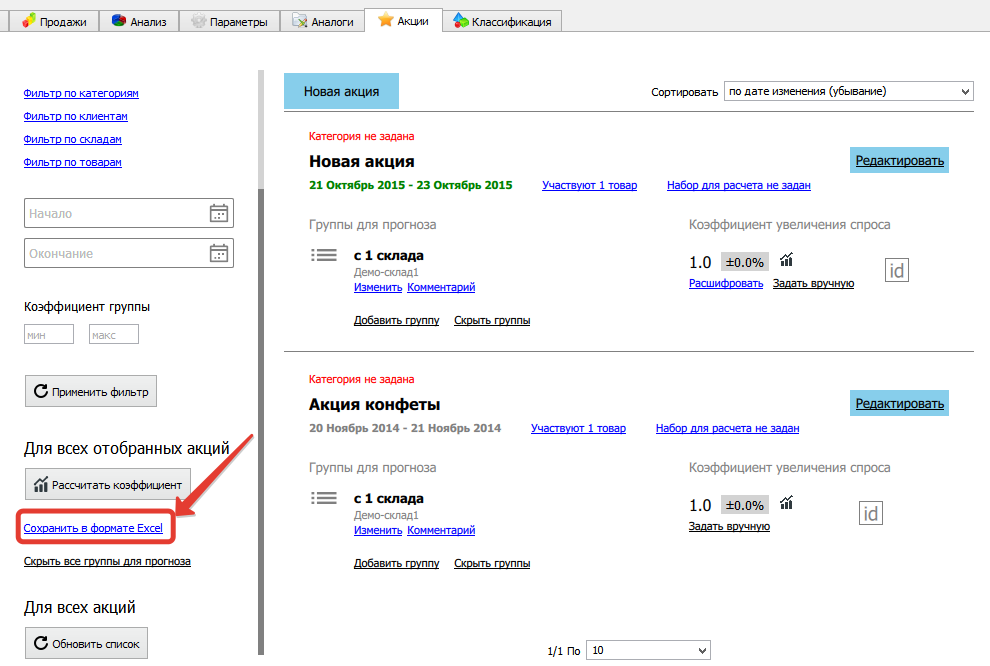
Прогнозирование коэффициента
При прогнозировании коэффициента акций в будущем будут учитываться только товары, входящие в акцию (без учета товаров для расчета
Напоминаем, что при прогнозировании коэффициента рассчитываются коэффициенты увеличения спроса по всем предыдущим акциям (с той же категорией, что и у прогнозируемой акции), содержащим товары для акции. После этого отбрасываются нулевые коэффициенты и коэффициенты дефицитных акций. Из оставшихся коэффициентов рассчитывается медиана, которая и будет спрогнозированным коэффициентом.)
Загрузка акций
При загрузке акций через Данные – Загрузить – Акции осуществляется проверка:id акции не должен превышать 127 символов
Улучшение расчета
Ускорены расчеты коэффициентов акций, также улучшены сами механизмы расчета
Фильтр акций
Для удобства использования был доработан и фильтр акций.
Теперь фильтр по категориям, по клиентам и складам имеет такой же вид, как и фильтр по товарам, что значительно упрощает его использование.
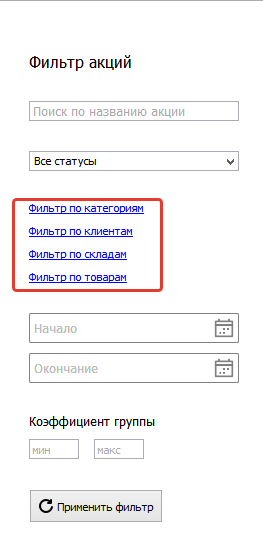
Ниже приведен пример нового отображения фильтра по категориям
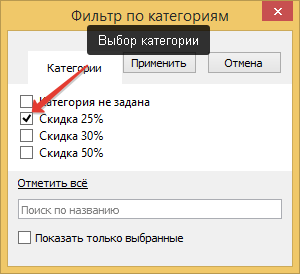
Так же выполнены и остальные фильтры.
На рисунке ниже представлен фильтр по складам.
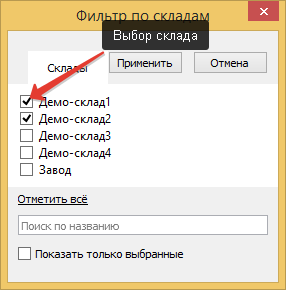
Обновление списка акций
Если во время работы с программой другой пользователь создал акцию, то при нажатии кнопки «Обновить список» эта акция появится у Вас
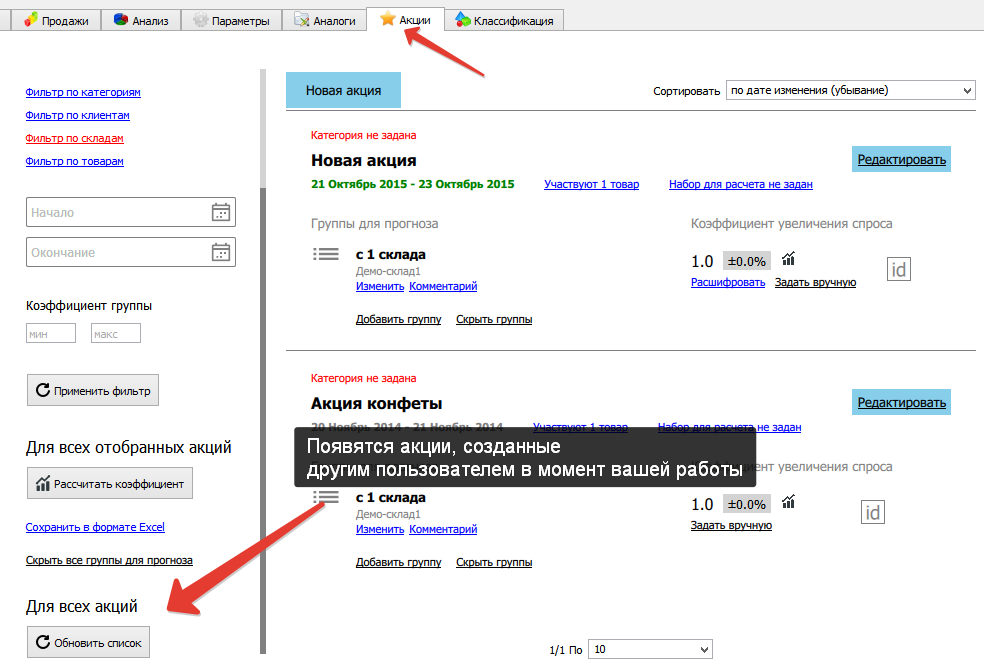
Постраничный вывод акций
Для Вашего удобства список акций выводится постранично, при этом Вы можете задать количество акций на одной странице (10, 20, 50, 100):
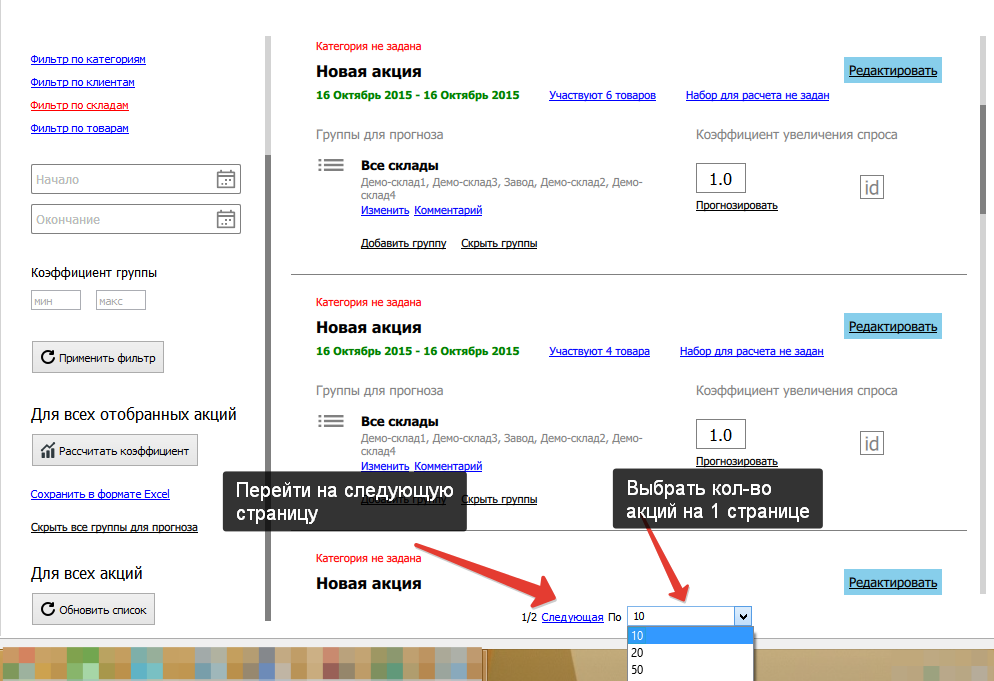
Балансировка
Уточнен механизм проведения балансировки для новых товаров и товаров с маленькой историей продаж:
- Товар не повезется на склад-реципиент, если на этом складе фактов продаж меньше 3 (недостаточно данных), при этом в случае такой ситуации на складе-доноре товар может балансироваться.
- Товар не увезется со склада- донора, если он там будет новым (согласно параметру «Новый товар, дней» из Параметры-Основные.
Товар считается новым, если не было фактов продаж, но были остатки товара от максимальной даты в базе на период нового товара, заданного в Параметры- основные или была продажа в периоде товара от максимальной даты в базе на период нового товара.
Таким образом, если на складе-доноре товар закуплен давно и не было фактов – продаж (или их было мало), то товар будет предложен к балансировке.
При этом, если Вы не хотите, чтобы к балансировке предлагался товар, в первый раз закупленный на этом складе, то необходимо задать параметр «Новый товар» из Параметры - основные
Импорт данных
Теперь программа запоминает последнего пользователя, который работал в программе и базу, с которой работал пользователь.
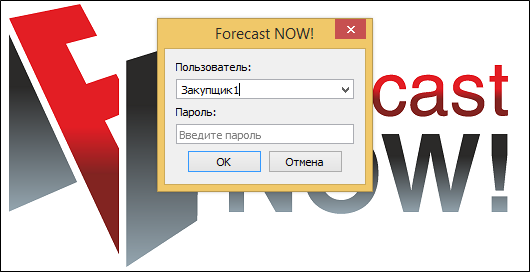
Автопилот
При работе автопилота (автоподготовки заказов) в таблицу заказа добавляются свойства, выбранные пользователем для отображения
Ускорение работы программы
В новой версии программы ускорены следующие операции:
- чтение истории продаж
- запись параметров сезонности
- ускорение расчетов коэффициента акций